win11蓝屏代码0x0000001A怎么解决? Wi11停止代码内存管理解决方法
win11蓝屏绿屏是很常见的,但是蓝屏的原因是各种各样的,例如,它可能(或可能不)伴随着停止代码,如0x0000001A。有时您可以通过基本重启来解决错误,但它通常涉及额外的故障排除步骤。
如果您在 Windows 11 PC 上遇到错误,请应用以下修复程序并运行扫描以使您的系统重新启动并运行。

重启你的电脑
您收到停止代码内存管理错误的原因有多种。诸如损坏的硬件驱动程序或操作系统文件之类的事情可能会导致问题。最坏的情况是硬件故障。
在深入了解故障排除兔子洞之前,请先重新启动 Windows 11。这会清除系统和应用程序缓存并提供新的会话。
要重新启动,请右键单击开始按钮,然后单击关闭或注销 > 重新启动。

如果基本重新启动无法解决错误,请继续执行以下一个(或两个)步骤以使您的 PC 正常工作。
运行 Windows 内存诊断工具
接下来,尝试对已安装的内存或 RAM 运行诊断扫描。Windows 有一个内置工具可以扫描错误。
要运行 Windows 内存诊断工具扫描,请使用以下步骤:
点击键盘快捷键Windows 键 + R启动“运行”对话框,输入MdSched,然后点击Enter或单击OK。

当Windows 内存诊断工具启动时,单击顶部的立即重新启动并检查问题选项。

当您的计算机重新启动时,该工具将运行系统 RAM 的诊断扫描。

请注意,此测试可能需要几分钟才能运行。因此,您可能想在完成时喝杯咖啡。如果它没有发现任何错误,您可能需要使用 memtest86+运行第二次诊断扫描以进行第二次查看。Memtest86+ 是免费和开源的。
运行 DISM 和 SFC 扫描
如果您的系统文件已损坏,则可能会导致 PC 上的内存管理出现问题。运行部署映像系统管理DISM扫描和系统文件检查器SFC扫描将检测损坏的文件并将其替换为工作文件。
首先,通过执行以下操作运行SFC扫描:
右键单击开始按钮并从菜单中选择 Windows 终端(管理员)。

接下来,在终端中键入以下命令并按Enter:
sfc /scannow

如果 SFC 扫描检测到错误但无法修复损坏的文件,请运行DISM扫描。它检测错误并将损坏的文件替换为直接来自 Microsoft 服务器的工作文件。在终端中运行以下命令。
DISM /Online /Cleanup-Image /RestoreHealth

检查更新
使您的 Windows 系统保持最新状态对于 PC 的安全性和稳定性至关重要。此外,Windows Update 可以找到需要更新的硬件驱动程序。
要手动更新 Windows 11,请执行以下操作:
相关文章
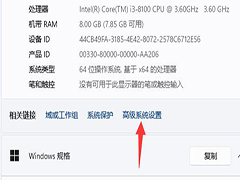 很多小伙伴还不清楚Win11系统要如何查看蓝屏文件,那么遇到这种情况要怎么办呢?一起来了解一下吧2022-03-07
很多小伙伴还不清楚Win11系统要如何查看蓝屏文件,那么遇到这种情况要怎么办呢?一起来了解一下吧2022-03-07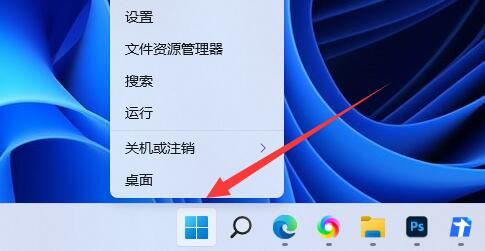
win11系统蓝屏报错代码critical process died怎么办?
win11系统蓝屏报错代码critical process died怎么办?本文带来了几种解决办法,希望对大家有所帮助2022-03-05
Win11蓝屏DPC WATCHDOG VIOLATION怎么解决?
Win11蓝屏DPC WATCHDOG VIOLATION怎么解决?本文就为大家带来了详细的解决方法,需要的朋友一起看看吧2022-02-11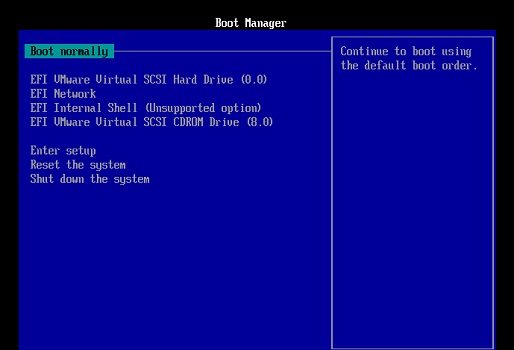 Win11专业版虚拟机蓝屏怎么办?下面详细介绍win11虚拟机蓝屏的解决方法2022-02-09
Win11专业版虚拟机蓝屏怎么办?下面详细介绍win11虚拟机蓝屏的解决方法2022-02-09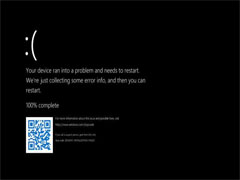 现有网友发现,新版 Win 11 预览版 Build 22000.346 发布之后,微软又把黑屏改回了蓝屏,下文为大家带来了详细介绍,一起看看吧2021-11-15
现有网友发现,新版 Win 11 预览版 Build 22000.346 发布之后,微软又把黑屏改回了蓝屏,下文为大家带来了详细介绍,一起看看吧2021-11-15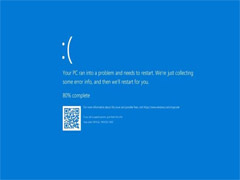 如何修复Win11中的关键进程死BSoD错误,其实方法很简单,下文小编就为大家带来了详细的解决教程,需要的朋友可以一起看看2021-09-06
如何修复Win11中的关键进程死BSoD错误,其实方法很简单,下文小编就为大家带来了详细的解决教程,需要的朋友可以一起看看2021-09-06 win11公布之后,很多用户已经抢先下载体验版使用了但是有用户反映说电脑开机之后出现蓝屏卡在100%就不动了,即使关机重启也没有效果。那针对这个问题,小编为大家带来了一2021-06-29
win11公布之后,很多用户已经抢先下载体验版使用了但是有用户反映说电脑开机之后出现蓝屏卡在100%就不动了,即使关机重启也没有效果。那针对这个问题,小编为大家带来了一2021-06-29
Win11开机蓝屏怎么办? windows蓝屏重启原因分析及解决办法汇总
Win11开机蓝屏怎么办?目前大家安装的win11是泄露版本,并非正式版,如果遇到蓝屏也是正常的,下面我们就来看看windows蓝屏重启原因分析及解决办法汇总2021-06-19


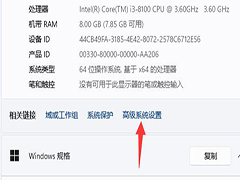

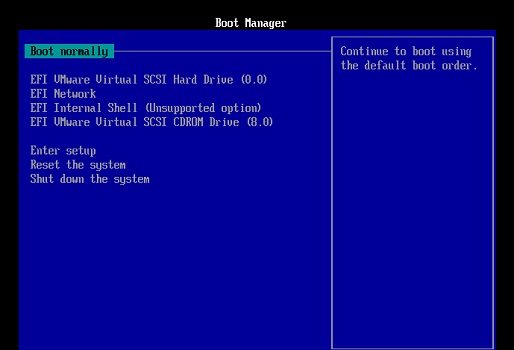
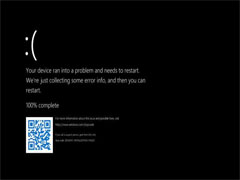
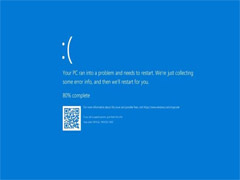


最新评论